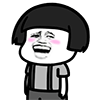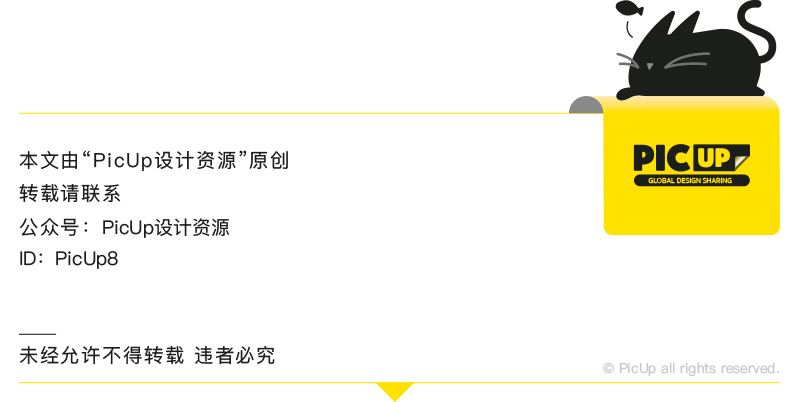来源:网络 作者:佚名
然后继续执行之前的操作步骤,先执行“效果>扭曲和变化>自由扭曲”,再执行“效果>变形>拱形”的操作,这次的操作效果参考上图。
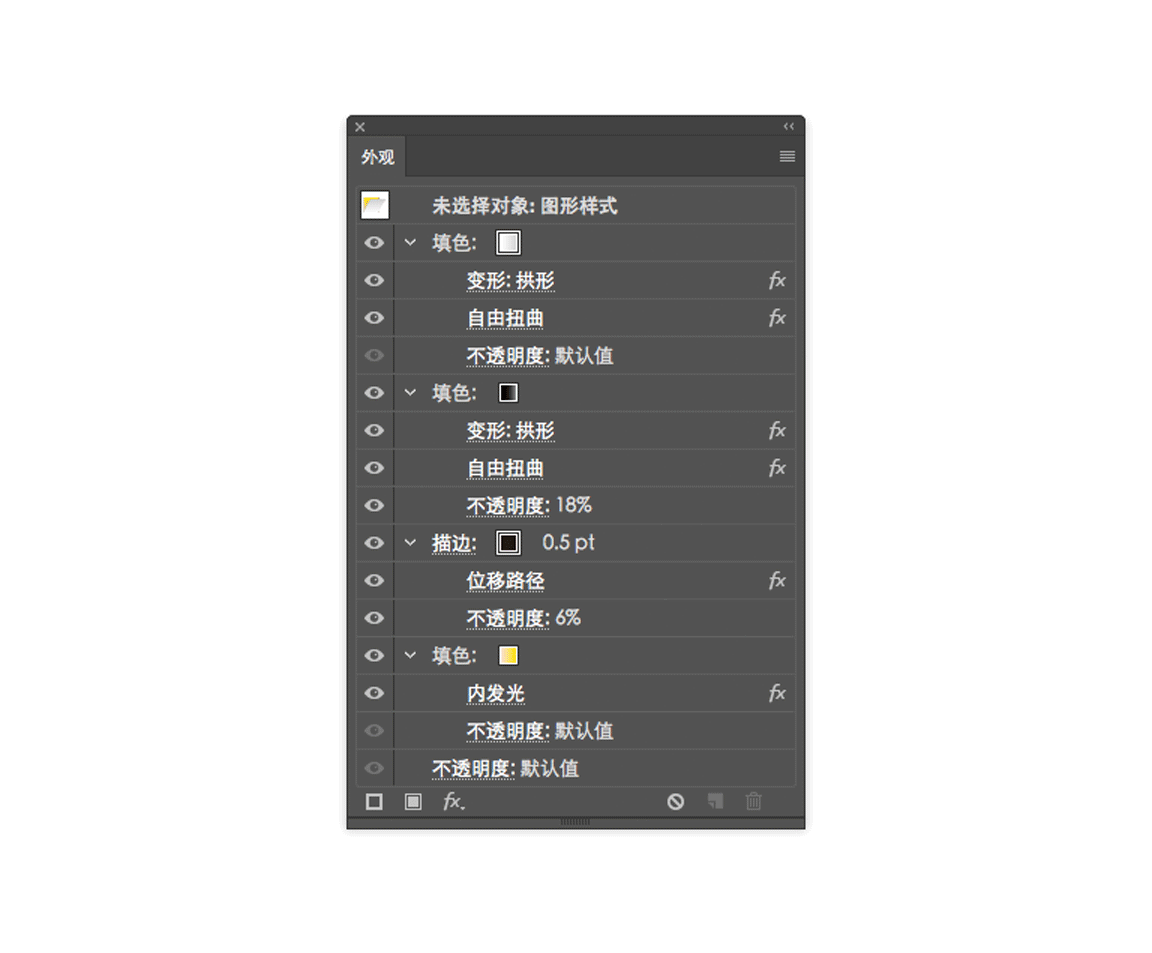
做到这步后,我们的工作就差不多完成了,看看完成后的外观面板吧。
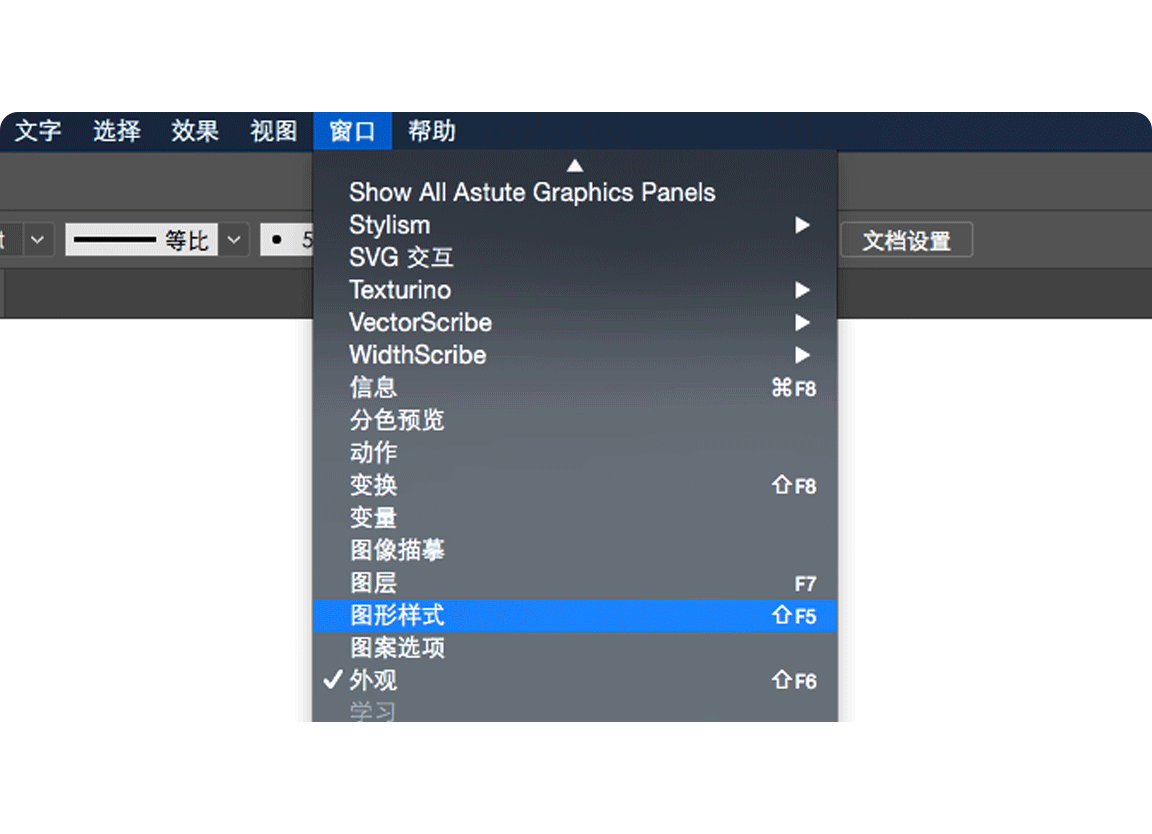
接下来把这个做好的效果做成自定义样式,先打开“窗口>图形样式”面板。
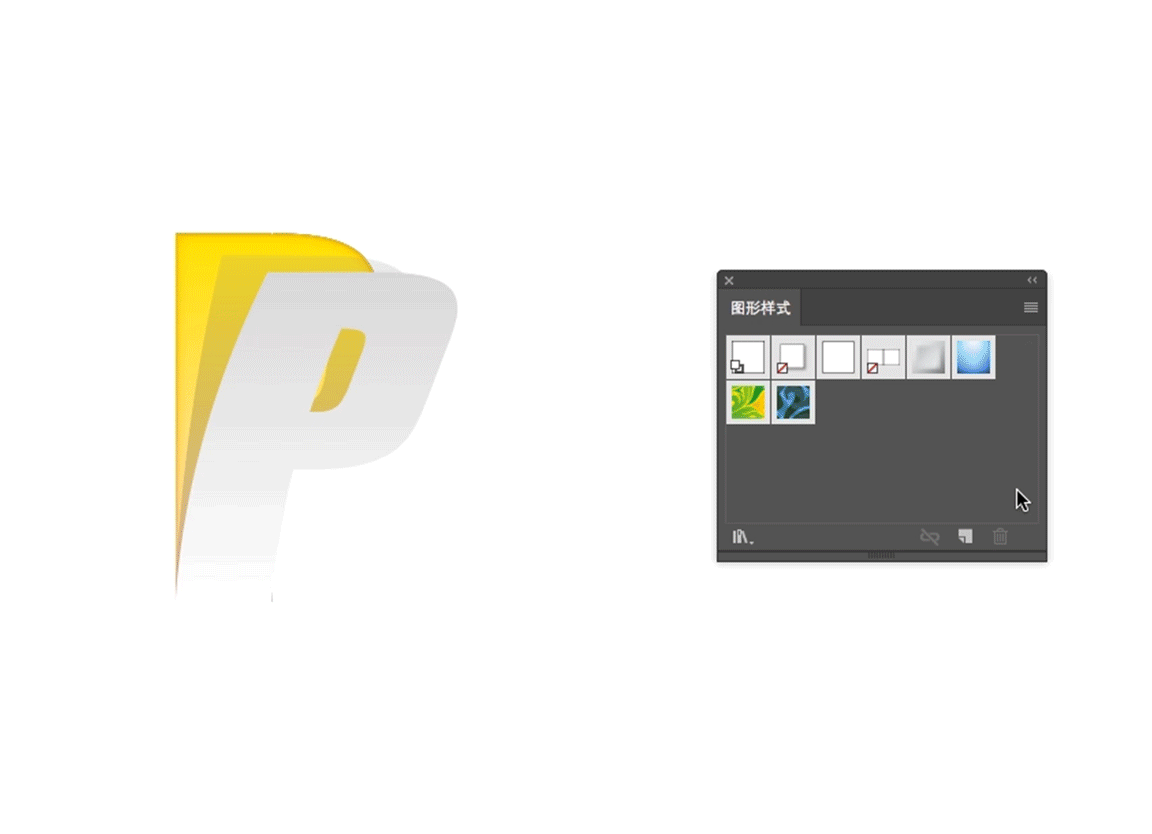
然后你只要将做好的这个字体直接拖拽进图形样式面板中,这个自定义的样式就添加好了。
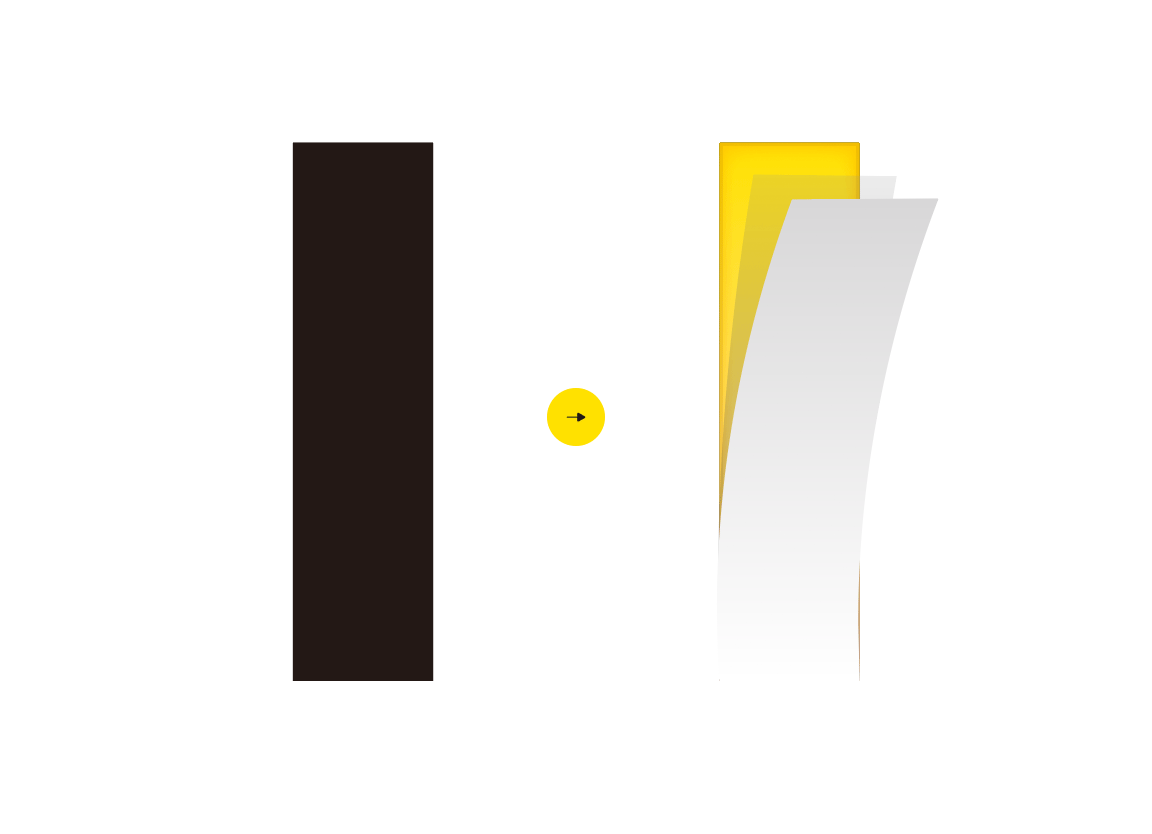
随便敲一个字母进去,然后直接点击刚才添加的自定义样式,看看,效果应用的是不是还不错。
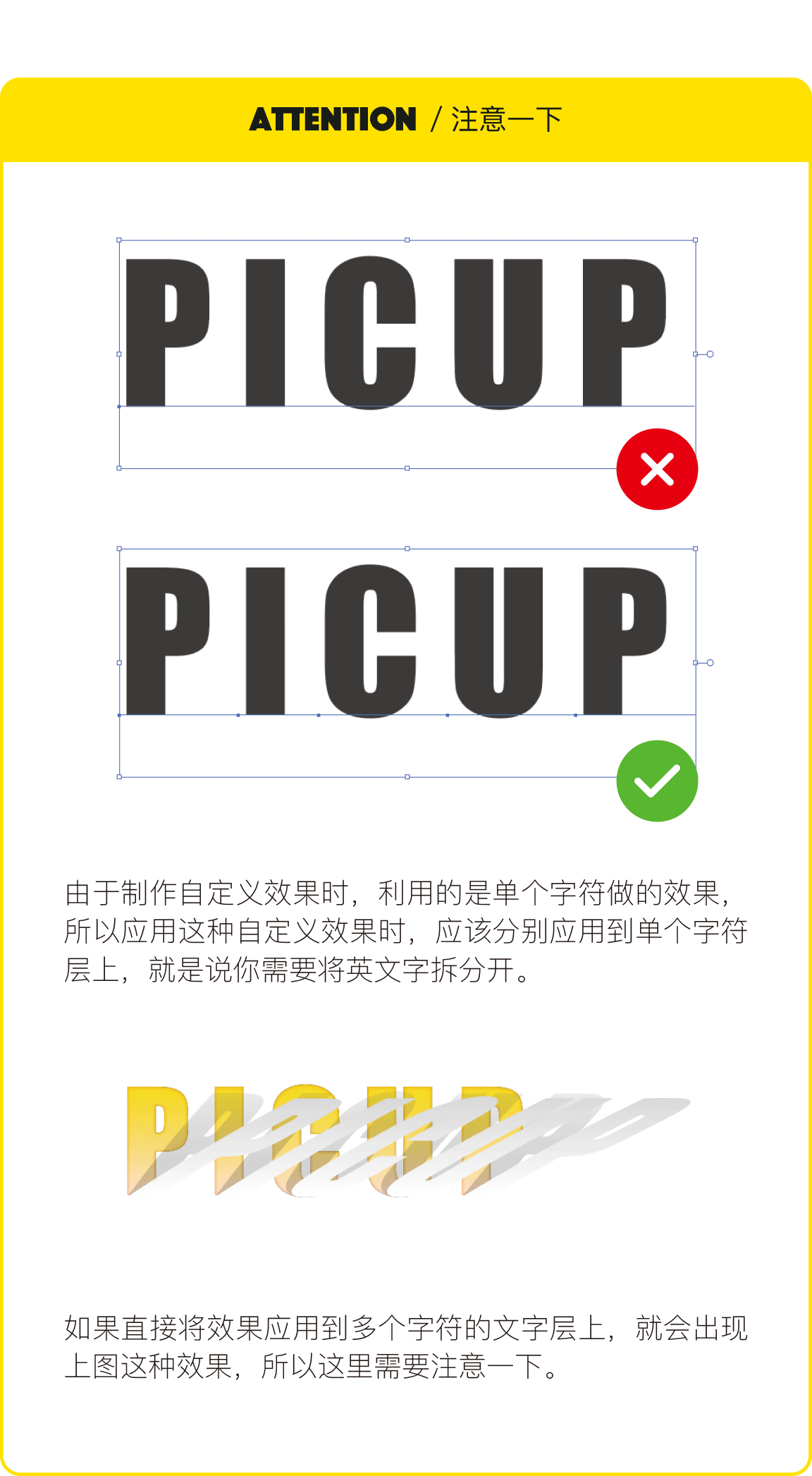
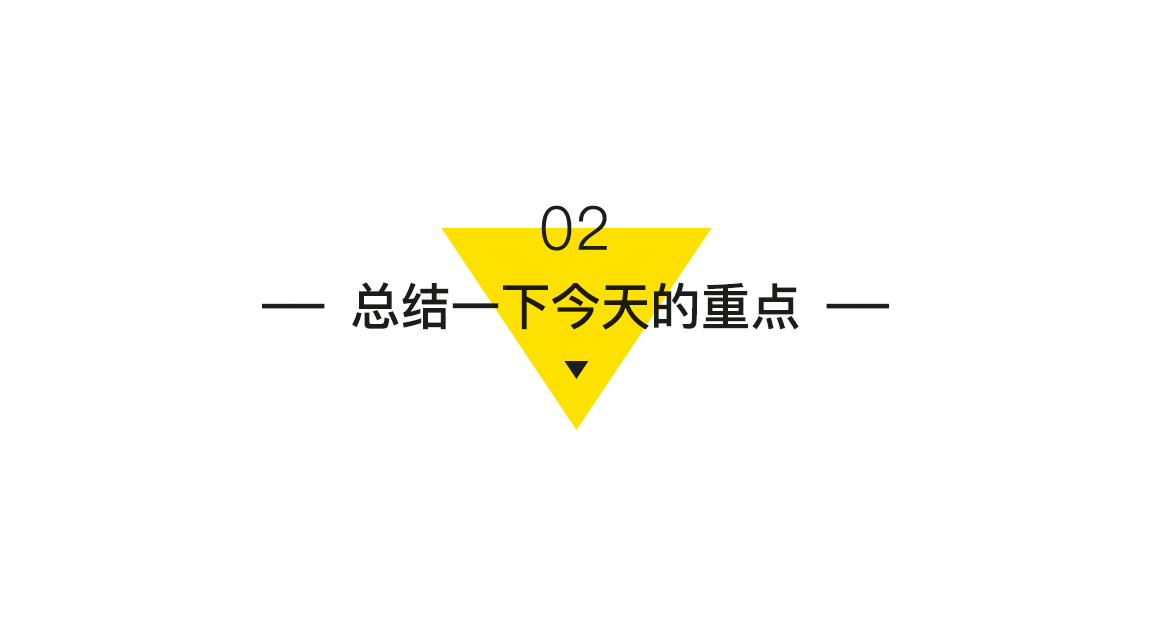

做完这次练习后是不是发现Ai做自定义样式,比Ps的图层样式简单不少。所以学会选用合适的工具制作效果会有不错的效率提升。